1、打开需要数据所在的word文档,选中需要复制的数据区域,然后鼠标右键,选择复制。
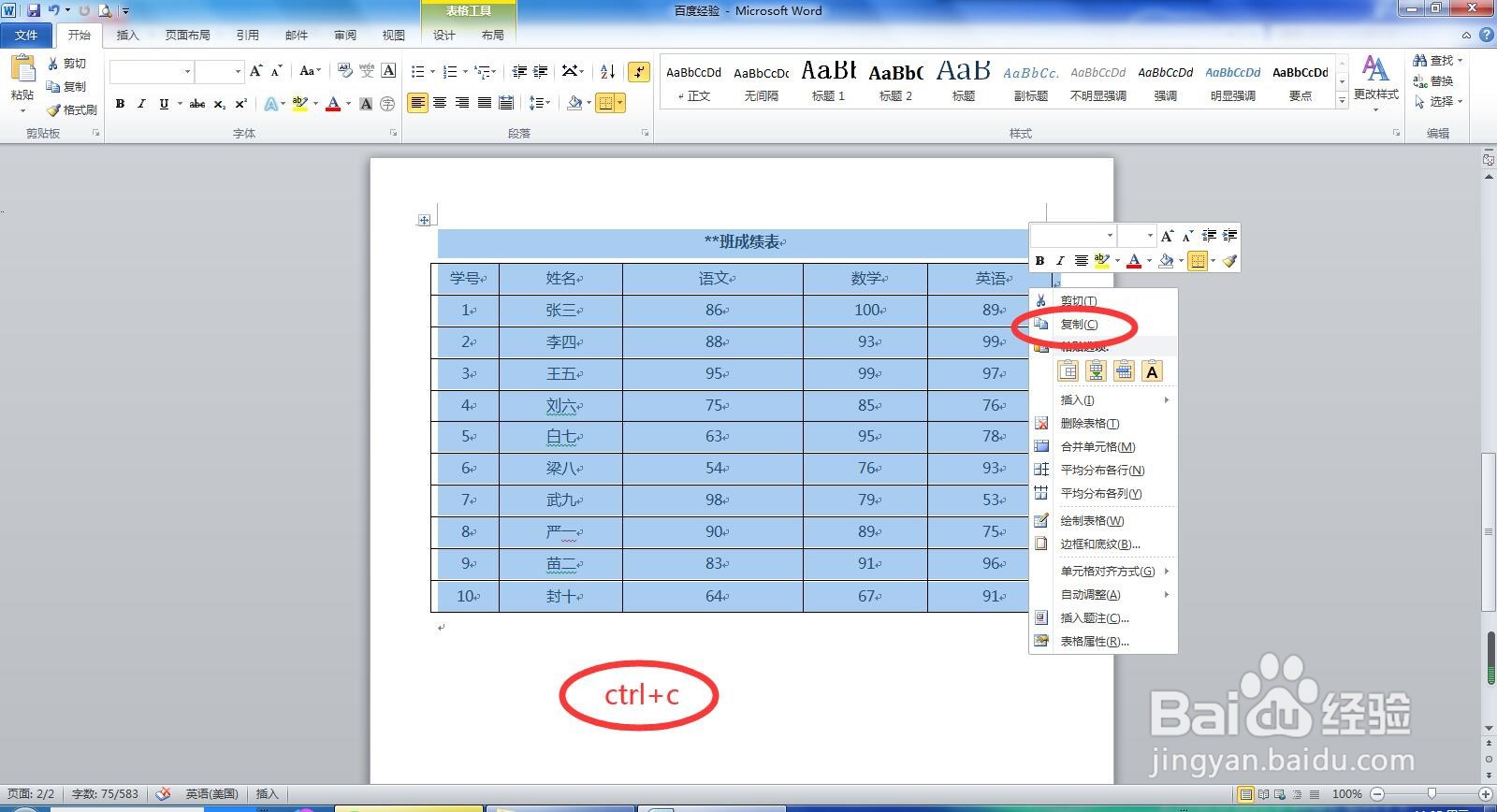
2、打开Excel表格,将光标放在需要插入word数据内容的单元格。鼠标右键,在弹出的快捷菜单中选择“粘贴选项”。

3、“保留源格式”粘贴,数据及格式都不会改变。粘贴后再根据使用需要对列宽和行高进行调整。

4、“匹配目标格式”粘贴,不会保留word中数据的格式,会自动匹配Excel中表格格式。

5、如果“保留源格式”和“匹配目标格式”粘贴无法满足使用要求,可以在弹出的快捷列表中选择“选择性粘贴”。

6、在弹出的“选择性粘贴”对话框中,选择合适的方式粘贴。其中一些方式插入的数据无法修改。

